ニコンのカメラでオールドレンズ(Ai、Ai-s、その他非CPUレンズ)を使う時の設定方法

最近はレンズの絞りをカチカチして遊んでいる管理人です。こんにちは。
ニコンは「不変のFマウント」と言われ、機能的なことはさておきフィルム時代からマウントの形状を変えずに来ていることはご存知かと思います。そのおかげで現在でもマウントアダプタを使わずに、数十年前のレンズを現行のボディに装着して撮影することができます。
今回はニコンのカメラを使って、Ai、Ai-sやその他非CPUのレンズを使った時に、カメラに手動でレンズ情報を設定したり、ニコンのカメラでオールドレンズを使いやすくできるような方法をまとめたいと思います。
オールドレンズを使用した撮影は「マニュアル」「絞り優先オート」のみ

オールドレンズを使用した場合、電子接点などのカメラとレンズを連動させる機構がないため、カメラ側からレンズを操作することができません。
そのためレンズ側で操作ができる「絞り」を使った「絞り優先オート」「マニュアル」のみを使用することができるようになっています。
私のようなズボラな人間は、いくらマニュアルレンズだからといってシャッタースピードやISO感度までマニュアルで調整することは稀なので「絞り優先オート」を使えるのはありがたい仕様です。
D3xxx、D5xxxなどのエントリーモデルでは「絞り優先オート」(カメラ内蔵の露出計)が使えない
ニコンの全てのカメラで同様の機能が使えるかといえばそうではありません。
残念ながらD3xxx、D5xxxなどのDXフォーマット(APS-C)のエントリーモデルと言われる機種ではマニュアルレンズを登録する機能が用意されておらず、カメラの露出計を使うことが出来ないため、フルマニュアルでの操作のみとなっています。
確認方法
ニコンのホームページでどのレンズのどの機能が使用できるのかが書かれていますので、迷った場合には公式のページを頼りましょう。
D750の場合
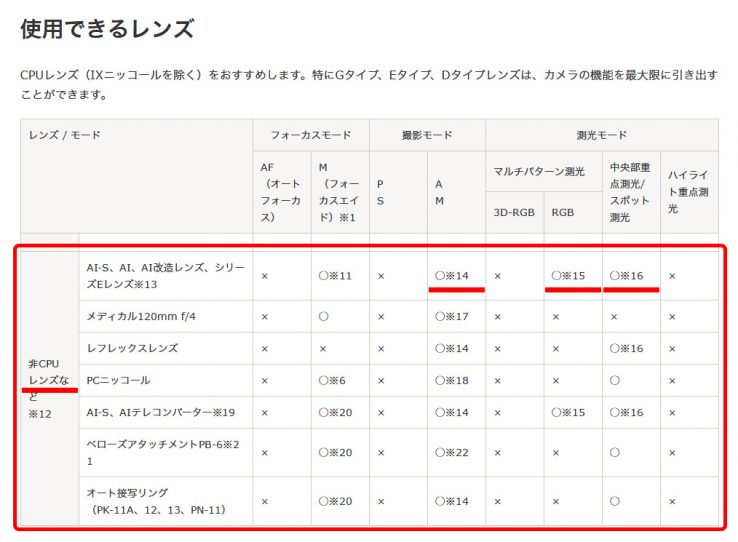
D750だとこんな感じです。撮影モードの「AM(絞り優先オートとマニュアル)」「マルチパターン測光」「フォーカスエイド」が使用できるようになっています。
といった形で、カメラの設定に進みます。
カメラ側の設定
「レンズ情報手動設定」で焦点距離と開放絞り値をカメラに登録する

MENU – セットアップメニュー – レンズ情報手動設定 を開きます。

ここで焦点距離、開放絞り値を設定します。
「Nikon Ai Nikkor 28mm f/2.8S」であれば、
- 焦点距離 28mm
- 開放絞り値 F2.8
で設定します。
私の所有しているD750では、レンズの手動設定を行うことで以下の機能が使用できるようになります。今度はD750のマニュアルから引用させていただきます。
■焦点距離を設定して使用できる機能
-スピードライトのオートパワーズーム
-再生画面の焦点距離表示(*が付く)
■開放絞り値を設定して使用できる機能
-設定した絞り値表示
-スピードライトの絞り連動外部自動調光
-再生画面での絞り表示(*が付く)
■焦点距離、開放絞り値の両方を設定して使用できる機能
-RGBマルチパターン測光
■焦点距離、開放絞り値の両方を設定して精度が向上する機能
-中央部重点測光
-スポット測光
-i-TTL調光
設定しておくことで、Exif情報にも焦点距離、F値が設定されるようになりますので、後で見返したい時や写真を整理する場合にも便利ですね!

レンズ情報を正しく設定することで、オールドレンズを装着した状態でも「絞り優先オート」が動作します。

レンズをカチカチして絞りを変えれば、しっかりカメラ側の情報も変更されます。

試しに「シャッタスピード優先オート」に設定すると、F値が「–」となりシャッターを切ることができなくなります。
同じレンズでレンズ設定だけを変えて絞り優先オートで撮ってみる
「Nikon Ai Nikkor 28mm f/2.8S」で撮影し、片方はレンズ通りの設定で、もう片方は別のレンズ情報を割り当て、間違った情報を設定した場合にどうなるのか、実際に撮影して確かめてみます。
「28mm f/2.8」のレンズ情報を設定した場合

オートホワイトバランス , SS 1/30 , ISO 500
「300mm f/4.0」のレンズ情報を設定した場合

オートホワイトバランス , SS 1/320 , ISO 6400
焦点距離が違うことで、手ブレを防ぐシャッタースピードにするために、シャッタースピードとISO感度が大きく変わりました。露出自体は正しく設定した情報に比べ300mm f/4.0で撮影した場合に半段程度明るく写っています。
レンズ情報を大きく変えてもほとんど同じ露出になるのは、入ってきた光に応じてカメラ側で露出を制御するためですね。もし間違ったレンズ情報のまま撮影していても、写り自体に大きな変化があるわけではありませんので安心して使用できます。
ただし、焦点距離に応じてそれぞれにシャッタースピードが大きく変更されるので、正しい設定にしておきたいところです。
レンズ情報を入力することで分かりやすく変化すること箇所
- Exif
- 焦点距離におけるシャッタースピードとそれに伴うISO感度
ズームレンズを使用する場合
これもマニュアルに書いてありますが、
変化するレンズの焦点距離や開放絞り値とカメラで設定されているレンズ情報は連動しません。ズーミングを行った場合は、もう一度レンズ情報を設定してください。
と記述されています。
前述の項目から、焦点距離は合わせておきたいところなので、古いズームレンズを使った場合にはワイド端とテレ端、そしてその中間などのきりが良いところで焦点距離と開放絞り値をそれぞれ使えるように設定しておくと便利かなと思います。
レンズ選択を簡単に行う設定
複数のレンズを入れ替え撮影する場合、レンズをガチャガチャする度にいちいちメニューから変更する作業は非常にめんどくさいです。
そこで、一部の操作が変更できるボタンに切り替え操作を割り当てておきましょう。

MENUボタンから「操作」を選択します。

今回は「Fnボタン」に割り当てます。
カメラによって変更できるボタンの種類も変わってくると思いますが、D750では他にも「プレビューボタン」「AE/AFロックボタン」に設定できます。

「コマンドダイヤル併用時の動作」を選択します。

「手動設定済みレンズの選択」を選択します。
ここで「ファンクションボタン」に機能を設定することで、レンズの切り替えを簡単に行うことができるようになります。

レンズマウントの横にある「Fnボタン」。

この「Fnボタン」を押すと右肩液晶に現在の設定が表示され、コマンドダイヤルを回すことで簡単に切り替えることができるようになりました。
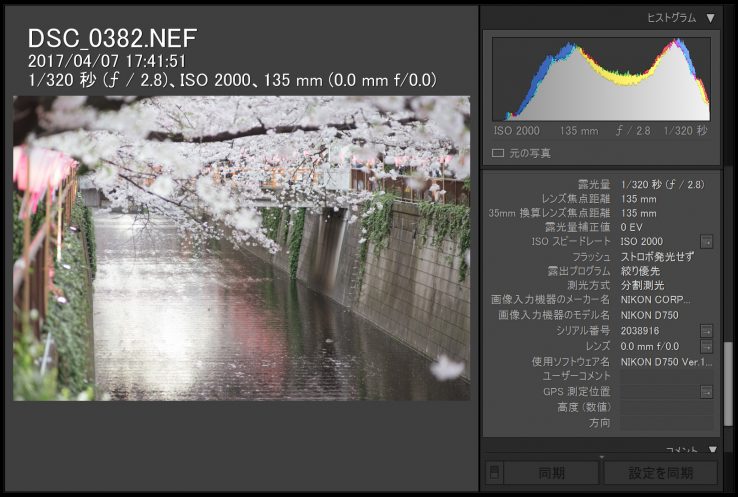
Exif情報を確認すると、レンズは「0.0 mm f/0.0」になってしまいますが、焦点距離、絞り値の情報がしっかり記録されています。これでどのレンズで撮影したかあたりを付けておくこともできるので、あとでの判別もしやすくなりますね!
今回のまとめ
今回はニコンのカメラでオールドレンズを使う設定方法を見ていきました。
ニコンのカメラでは、今流行のソニーα7のようにマウントアダプタを使ってあらゆるメーカーのオールドレンズを使う。といった自由度はありませんが、昔からマウントを変更していないため、多くの特長的なNikkorレンズで遊ぶことができます。
せっかく遊べるのであれば使わない手はありませんし、なによりコンパクトなレンズに金属とガラスの塊感、ピントリングの滑らかな滑り、絞りのカチカチ音などカメラを触っているだけで楽しいのは最近のGタイプのレンズにはまったくない魅力ですね!
初めてのオールドレンズな方の手助けに少しでもなれば幸いです。興味のある方はぜひぜひオールドレンズの世界に足をいれてみてくださいね!
宣伝ですが、当サイトで投稿された写真には、手動でレンズ情報を記録させることができます。よければ是非投稿してみてください!
もくじ